Компьютерные мониторы – это очень обширная, сильно развитая группа продуктов. Благодаря разнообразным функциям и параметрам, на рынке появилось множество узкоспециализированных моделей, предназначенных для различных задач. Трудно поэтому говорить об универсальном мониторе, который отвечал бы требованиям как людей, работающих в офисе, так игроков, дизайнеров или редакторов видео.
С другой стороны, столь сильное разнообразие положительно влияет на выбор подходящей модели и облегчает удачную покупку. Зная свои потребности, вы можете отказаться от функций, которые вам не нужны. Избежать также ситуации, когда вы покупаете панель, несоответствующую вашим ожиданиям. В офисе не нужен монитор с частотой обновления 144 Гц, временем отклика 1 мс или 100% покрытием палитры Adobe RGB. В то время как игрок ожидает короткого времени отклика и технологии синхронизации изображения, чего Вы не найдёте в моделях для офиса.

В этом уроке мы сосредоточимся на описании основных параметров и функций компьютерных мониторов. Укажем также, в каких областях они наиболее полезны.
Оптимальный формат и разрешение монитора
Обсуждение параметров начнем с соотношения сторон изображения (иначе формата). Имеет ли он существенное влияние на комфорт работы или геймплей? Имеет. Даже очень. Формат определяет ширину изображения, то есть пространство для игры или для работы.
Соотношение сторон 4:3 и 5:4
До недавнего времени самыми популярными были мониторы внешним видом напоминающее квадрат – 4:3 и 5:4. Они преобладали в офисах и домах, демонстрируя фильмы или программные интерфейсы. Однако, были свергнуты, и их место заняли панорамные мониторы.
Соотношение сторон 16:9 и 16:10
Вы можете заявить, что мониторы 16:9 и 16:10 являются самыми универсальными. Ибо они имеют формат кинофильмов, а поэтому идеально подходит для киносеансов и просмотра сериалов. Эти пропорции идеально подходят также в играх. Особенно в шутерах, когда нужно быстро понять, что происходит в поле зрения.
Кроме того, мониторы 16:9 и 16:10 прекрасно работают в офисах. Интерфейсы программ, веб-браузеров, веб-сайтов и онлайн-сервисов масштабируются до панорамного формата, так что явления неестественно развернутого изображения практически не встречается.
Какая разница между форматом 16:9 и 16:10? Первый идеально вписывается в разрешение Full HD (1920x1080 px). Во втором случае изображение немного выше по вертикали, так что вместо 1080px имеет место 1200px, и именно этот формат особенно ценится компьютерными дизайнерами.
Соотношение сторон 21:9
Формат 21:9 – это, по-другому, ультрапанорамический формат, называемый также UltraWide. Чтобы в полной мере воспользоваться преимуществами широкой панорамы необходимо, по крайней мере, 27 дюймов. Учитывая соотношение сторон разрешение начинается от 2560x1080 px, достигая 3840x1600 px. Хотя гораздо чаще вы встретите панель 3440x1440 px. Важно, что мониторы с соотношением сторон изображения 21:9 часто имеют изогнутые панели (curved).
Соотношение сторон 21:9 очень удобно, когда Вы работаете с большими таблицами Excel. Они могут быть очень длинными и состоять из нескольких столбцов. На широком экране также можно разместить 2 или больше окна. Это могут быть программы, браузеры и даже окно с фильмом. Это заменит работу с несколькими встроенными мониторами. В поле зрения у Вас будут все необходимые таблицы. Свободно копируйте и сравнивайте данные из разных окон.
Можно ли использовать монитор 21:9 в играх? Можно, они не подходят для любого типа игр. Для шутеров – это немного удивительно – они не являются лучшим выбором. За это для гонок идеальны, потому что вы видите дорогу и её окружение, и это позволяет обдумать следующий маневр. Формат 21:9 подходит также для стратегий и спортивных игр, обеспечивая более широкое поле зрения.
Соотношение сторон 32:9
Задел на будущее – монитор с соотношением сторон 32:9. Такой монитор предоставит очень много пространства на рабочем столе. Вы легко найдёте место для изображений, программы работы с графикой или видео, и ещё сможете краем глаза смотреть фильмы.
Мониторы с форматом 32:9 – это, без преувеличения, оборудование для профессионалов. Они заботятся о глазах, обеспечивают высокую частоту обновления, минимальное время реакции и высокую контрастность. Часто также предлагают чрезвычайно широкий диапазон цветопередачи и поддержку режима HDR. Эти панели впечатляют во всех отношениях.
Их возможности придутся по вкусу:
- графическим дизайнерам и фотографам (цвета, контрастность, много места для проектов).
- монтажёрам видео (пространство для интерфейса, быстрое обновление).
- игрокам (обновление, время отклика, цвета, кривизна).
- бухгалтерам, финансистам, аналитикам (пространство для анализа данных, защита зрения).
Разрешение компьютерного монитора
Разрешение Full HD
Наибольшее влияние на качество изображения оказывает разрешение экрана, т.е. количество пикселов, расположенных по вертикали и по горизонтали.
Независимо от области применения, минимальный стандарт – это Full HD (1920x1080 px). Это разрешение обеспечивает очень хорошую видимость содержимого экрана, а, следовательно, и комфорт в работе, эмоции в играх, и в кино, а также хорошее воспроизведение деталей на фотографиях.
Разрешение WQHD
Заметно более высокое разрешение – WQHD (2560x1440 px). Следует также сказать, что между FHD и WQHD есть несколько промежуточных значений. Они основаны на большем количестве пикселей по вертикали или по горизонтали.
Высокое разрешение – это, конечно, больше деталей и более живой, более реалистичный образ. Только помните, что для сохранения плавного изображения необходим компьютер с более высокой вычислительной мощностью, особенно производительная видеокарта.
Разрешение 4K
Ещё один уровень – это, конечно, 4K UHD (3840x2160 px). Разрешение, которое набирает всё большую популярность и в котором создаются игры и фильмы.
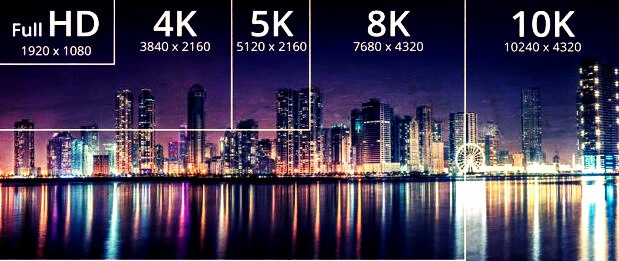
Монитор с разрешением 4K стоит поставить на рабочий стол, если вы занимаетесь профессионально компьютерной графикой, обработкой фотографий, монтажом и редактированием видео. Панель 4K – это также оборудование для игрока ожидающего реализма в играх.
Как выбрать тип и покрытие матрицы
Начнем с типа матрицы. На рынке доступны три:
- IPS – широкоугольная панель, управляющая цветом, яркостью и контрастностью. Угол обзора может достигать 178° по вертикали и горизонтали. IPS матрица лучше подходит для творческой работы с визуальными эффектами, графикой и изображением, обеспечивая лучшую цветопередачу.
- VA – матрица семейства VA отличается выраженной глубиной черного цвета, является также хорошим выбором для офиса, предлагая баланс между ценой и качеством изображения.
- TN – выбор для игрока. Матрица TN имеет быстрое время отклика, предотвращая образование разрывов и задержек, которые мешают играть и портят визуальные эффекты.
Покрытие матрицы влияет, в свою очередь, на видимость содержимого экрана при интенсивном свете или в солнечный день:
- Матовое покрытие налет – это просто необходимо, если вы хотите работать возле окна или играть в солнечный день без плотного закрывает окна. Матовое покрытие обеспечивает высокую четкость экрана, хотя это происходит за счет небольшого снижения интенсивности цвета.
- Глянцевое покрытие – лучшее решение для дизайнера и фотографа. Глянцевая матрица обеспечивает яркие, теплые и насыщенные цвета широкого спектра оттенков. Решившись на этот вид покрытия, Вам придётся уйти от окон. Глянцевый экран улучшает также внешний вид игры, но лучше подождать до вечера.
- Полуматовое покрытие – иначе антибликовое, являющаяся компромиссом между комфортом использования и отображением цветов.
Плоский или изогнутый монитор
Этот вопрос немного напоминает спор о превосходстве ПК над консолью (и наоборот). В сущности, выбор плоского или изогнутого монитора – это, прежде всего, вопрос ваших ожиданий в отношении изображения.
Классика всегда в моде, но ведь не о дизайне речь. Плоская панель – это богатый выбор моделей. Вы можете отсеивать предложения: по диагонали, по соотношению сторон, по разрешению, по дизайну, по функциям и другим параметрам. И, самое главное, – плоский монитор демонстрирует свои преимущества, независимо от диагонали экрана.
Между тем, для изогнутого монитора диагональ экрана имеет значение. Чтобы увидеть эффект глубины, требуется, по крайней мере, 27-дюймовая модель, желательно с соотношением сторон 21:9 (хотя 16:9 тоже даст эффект). 24” – этого ещё слишком мало, чтобы ощутить преимущества изогнутого изображения. Но, когда вы сядете перед более чем 30-дюймовым изогнутыми ультрапанаромическим монитором, тогда визуальный эффект может вдавить вас в кресло.
Преимущество изогнутого монитора проявляется в приспособлении к кривизне человеческого глаза и использовании физики света. И это не маркетинговый ход. Изогнутые экраны уже много лет используются в кинотеатрах, лучшим примером чему является кинотеатр IMAX. Именно изогнутая форма экрана предотвращает искажение пропорций и перспективы. Одновременно, изогнутые экраны равномерно подсвечиваются по всей поверхности, что положительно влияет на восприятие изображения.
Где пригодится изогнутый экран? Офис, скорее всего, не позволит в полной мере воспользоваться преимуществами изогнутых панелей. Другое дело мастерская, дизайнера, фотографа или монтажера видео. Там она проявит себя во всей красоте. Эффект глубины подарит много эмоций в играх, повысив реалистичность виртуальных баталий.
Частота обновления и время отклика монитора
Частота обновления матрицы
Этот параметр определяет, как часто в течение секунды появляется новый кадр изображения. Чем выше коэффициент обновления, тем выше плавность изображения, то есть отсутствуют какие-либо задержки.
Всегда ли нужна высокая частота обновления? Естественно, что нет. На частоту обновления обращают внимание игроки (плавность геймплея) и монтажники видео (динамика видео). В обоих случаях не стоит покупать монитор с частотой ниже 75 Гц. Но, если у ваш компьютер способен поддерживать в играх 100 fps и выше, то вам нужна матрица с частотой обновления 120 Гц. Для игровой панели с разрешением 4K – стандартом становится 144 Гц. Между тем, в офисе, в работе с графикой и при обработке фотографий вполне достаточно обновления 60 Гц.
Время отклика монитора
Чем ниже время отклика (в миллисекундах), тем ярче и четче изображение. Для игрока и монтажера идеальным результатом является 1 мс, очень хорошо, если меньше 4 мс. При столь низком времени отклика не может быть и речи о смазывании динамических сцен.
Мониторы с временем отклика от 5 до 10 мс можно смело устанавливать в офисе. В работе с офисными программами разница порядка 5 миллисекунд незначительна.
HDR и цветопередача – когда они нужны
Пресловутый режим HDR, то есть High Dynamic Range, в профессиональном выражении широкий динамический диапазон. А что это значит для Вас? Говоря кратко, – это ширина диапазона между черным и белым и лучшая градация оттенков теней.
Наличие режима HDR положительно влияет на яркость изображения. При этом сохраняется четкость картинки. HDR улучшает видимость того, что скрывает полумрак. Ведь свет не исчезает полностью, он слега рассеивает темноту, освещая различные объекты в разной степени. Этот эффект прекрасно отражает именно HDR.

Монитор с функцией HDR лучше передает цвета. Особенно на фотографиях и фильмах, увеличивая реалистичность изображений.
Отдельного обсуждения требуют цвета. Для художника, дизайнера, фотографа и режиссера очень важен широкий охват цветовой палитры, чтобы вдохнуть жизнь в свои работы. Абсолютный минимум – это 100% охват палитры sRGB. Чем выше, тем лучше, хотя стоит, наверное, сразу взять палитру Adobe RGB. Обрести уверенность в том, что заявленные цвета соответствуют действительности, позволит Вам функция калибровки.
Эргономика монитора – на что обращать внимание
Эргономика – это широкое понятие, которое объединяет многие аспекты использования монитора. Мы предлагаем небольшой опыт: сядьте перед пустым письменным столом и запишите все функции, которые нужны Вам в мониторе. Готовы? Сравните ваш список с нашим:
Регулировка положения монитора
Столы бывают разные. Разные стулья. Люди тоже отличаются ростом и осанкой. Возникает, следовательно, необходимость индивидуальной регулировки положения монитора, чтобы отвечать вашим потребностям. Положение монитора можно изменять в нескольких плоскостях:
- регулировка угла наклона (tilt)
- регулировка высоты (height)
- регулировка угла поворота (swivel)
- вертикальный поворот (pivot)
Технологии синхронизации изображения
Эта функция ценится игроками и посвящена именно им. Благодаря ей, изображение остаётся однородным и не появляется разрывов. Такое случается при при конфликте между видеокартой и монитором, когда количество кадров изображения (создаваемых за секунду видеокартой) не совпадает с частотой обновления матрицы монитора. Выглядит это плохо.
Чтобы противостоять этому, AMD и NVIDIA создали технологии синхронизации изображения, совместимые с их чипами на видеокартах. AMD назвала свое решение FreeSync, NVIDIA присвоила название G-Sync. В обоих случаях речь идет о выравнивание fps с частотой.
Технологии, защищающие зрение
8 часов, проведенные в офисе перед монитором, это большая нагрузка для зрения. Чтобы защитить ваши глаза и свести к минимуму последствия усталости, производители разработали технологию Flicker-Free, которая предотвращает мерцание изображения.
Полезен также фильтр синего света, хотя к нему надо привыкнуть. После активации фильтра свечение экрана становится более желтым, что снижает нагрузку на глаза, но искажает отображение цветов.
Доступные порты
Важно, чтобы монитор был совместим с компьютерами разного поколения. В старых десктопах напрасно искать разъемы HDMI. Как правило, использовались VGA или DVI. Имея такой компьютер, убедитесь, что монитор, который Вам нравится, также их имеет. Это избавит от необходимости использования адаптеров.
Полезны также USB-порты, встроенные в корпус монитора. Во-первых, он выполняют роль концентратора, что позволяет использовать большего количество устройств. Во-вторых, облегчают подключение компьютерных аксессуаров. Порты будут всегда под рукой, без необходимости их поиска на задней панели корпуса компьютера.
Гарантия нулевого мертвого пикселя
Достаете монитор из коробки, ставите на стол, подключаете и видите, что на экране есть мертвые или поврежденные пиксели. В такой ситуации полезна «гарантия отсутствия мертвых пикселей».
В поисках этого параметра Вы встретитесь с различной терминологией. Иногда её называют прямо гарантией отсутствия мертвых пикселей, иногда гарантия NBD, а иногда Zero Bright Dot (ZBD). Название определяет производитель, но, в сущности, это то же самое, то есть бесплатная замена монитора в случае обнаружения погибших или поврежденных пикселей.



